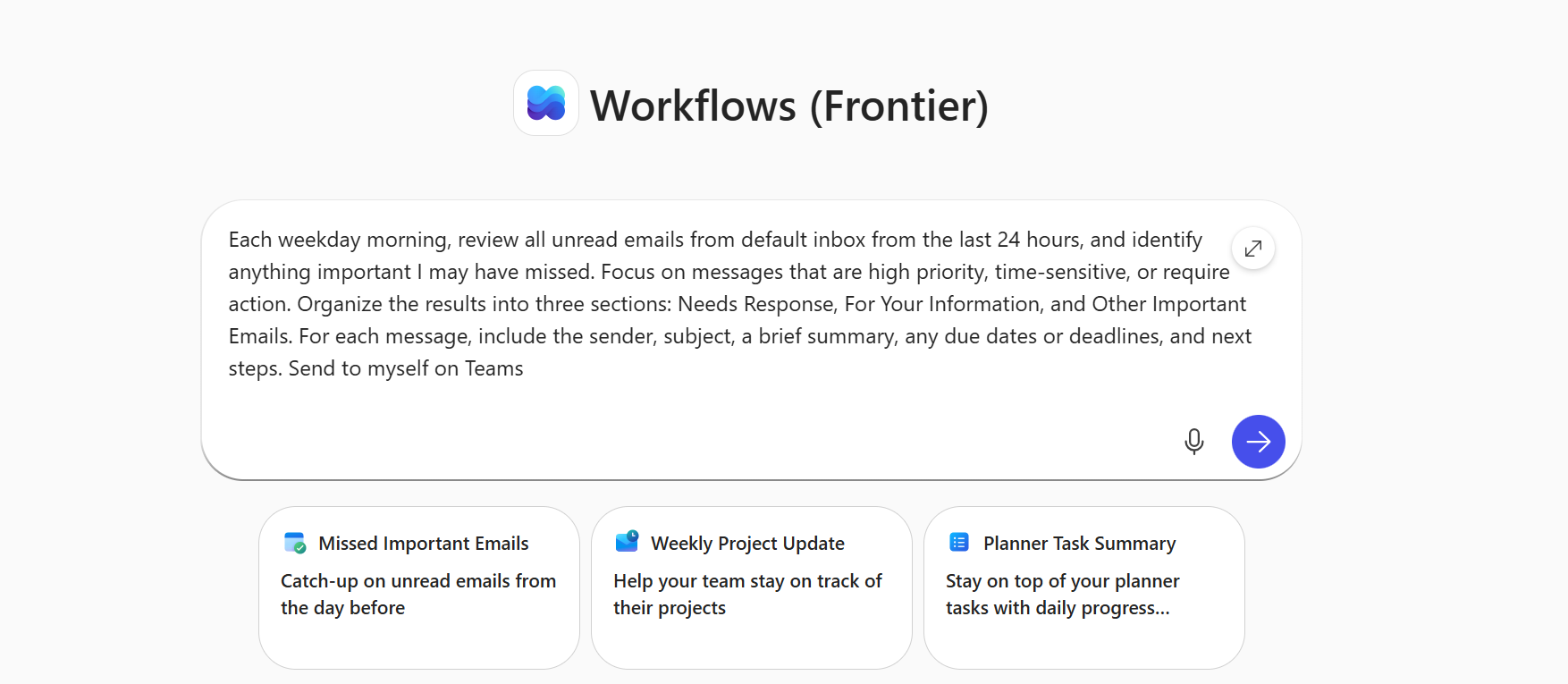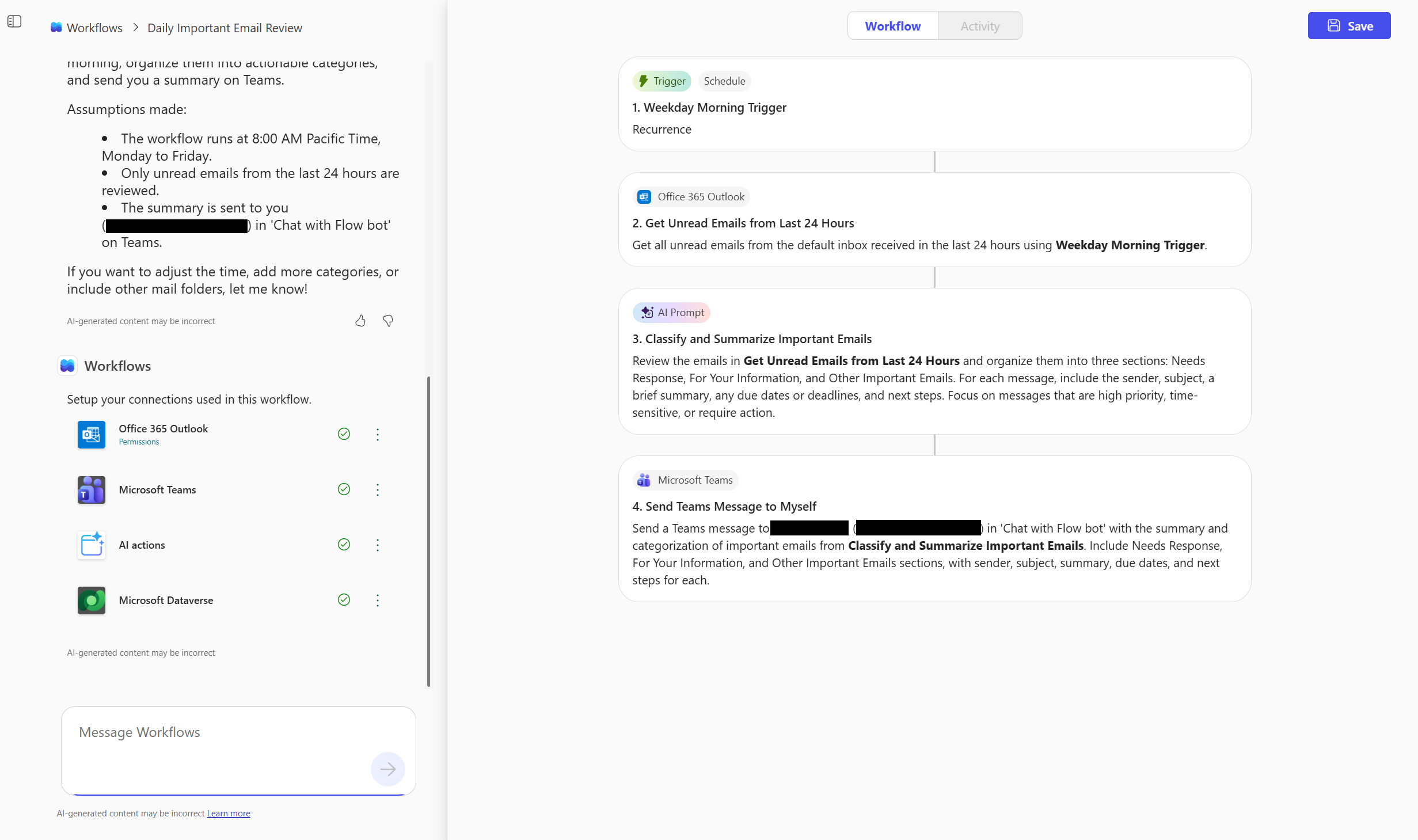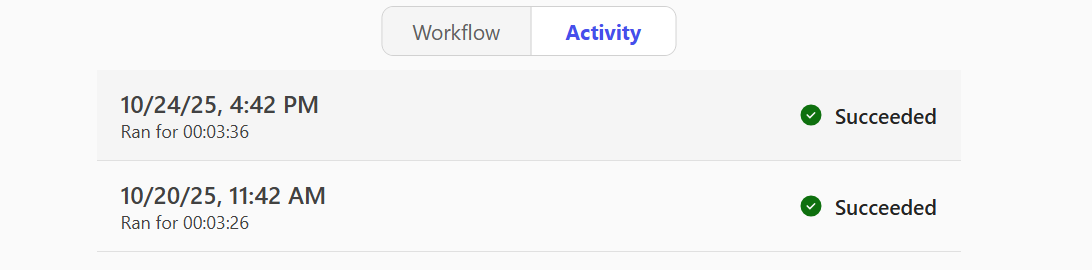Erste Schritte mit Workflows in Microsoft 365 Copilot
Workflows ist ein Agent in Microsoft 365 Copilot, mit dem Sie die Arbeit in Microsoft 365 in natürlicher Sprache automatisieren können. Anstatt Schritte oder Connectors manuell zu konfigurieren, beschreiben Sie einfach, was Sie möchten, und Workflows generiert einen funktionierenden Workflow mit unterstützten Microsoft 365-Diensten.
Workflows ermöglichen Folgendes:
-
Automatisieren von Aufgaben in Apps wie Outlook, SharePoint, Teams und Planner.
-
Auslösen von Aktionen nach einem Zeitplan oder als Reaktion auf Ereignisse.
-
Sammeln und speichern Sie Benutzereingaben mit adaptiven Karten in Teams.
-
Verwenden Sie Ihre Microsoft 365-Daten wie Kalender, Aufgaben oder Listen, ohne Code schreiben zu müssen.
-
Testen und verwalten Sie Workflows in einem visuellen Designer.
Voraussetzungen
-
Um den Workflows-Agent verwenden zu können, müssen Sie Teil des Frontier-Programms sein.
-
Fügen Sie Workflows-Agent (Frontier) aus dem Agent Store zu Ihrem Copilot hinzu. Wenn Sie über eine Microsoft 365 Copilot-Lizenz verfügen, führen Sie die folgenden Schritte aus, um Workflows hinzuzufügen:
-
Melden Sie sich bei Microsoft 365 Copilot an.
-
Wählen Sie im linken Navigationsbereich Chat > Alle Agents aus.
-
Suchen und Hinzufügen von Workflows-Agent (Frontier). Workflows sollten im linken Navigationsbereich unter Agents angezeigt werden.
-
-
Um Workflows verwenden zu können, muss Ihre DLP-Richtlinie die KI-Aktionen und Dataverse (KI-Eingabeaufforderung) enthalten. KI-Aktionen sind ein Connector in Power Platform. Die KI-Eingabeaufforderung ist ein Feature , das im Power Platform Admin Center für die Umgebung aktiviert werden muss. Sie müssen auch die folgenden Connectors einschließen, um die vollständige Funktionalität in Ihrem organization sicherzustellen: SharePoint, Genehmigungen, Teams, Planner und Outlook.Weitere Informationen: Datenrichtlinien
Hinweis: Dieses Feature steht nur in Englisch zur Verfügung.
Erstellen eines Workflows
Beschreiben Sie, was Ihr Workflow tun soll.
-
Melden Sie sich bei Microsoft 365 Copilot an.
-
Wählen Sie im linken Navigationsbereich unter Agents die Option Workflows-Agent (Frontier) aus.
-
Geben Sie ihre Eingabeaufforderung in das Textfeld ein. Beispiel:
Überprüfen Sie jeden Wochentag morgens alle ungelesenen E-Mails aus dem Standardeingang der letzten 24 Stunden, und identifizieren Sie alles Wichtige, was ich möglicherweise verpasst habe. Konzentrieren Sie sich auf Nachrichten, die hohe Priorität haben, zeitempfindlich sind oder eine Aktion erfordern. Organisieren Sie die Ergebnisse in drei Abschnitte: Needs Response, For Your Information und Other Important Emails. Geben Sie für jede Nachricht den Absender, den Betreff, eine kurze Zusammenfassung, alle Fälligkeitsdaten oder Fristen sowie die nächsten Schritte an. An mich selbst in Teams senden
Ein Workflow führt Folgendes aus:
-
Es wird jeden Wochentag morgens ausgelöst.
-
Es überprüft ungelesene E-Mails der letzten 24 Stunden in Ihrem Standard-Posteingang.
-
Sie identifiziert Nachrichten mit hoher Priorität, zeitempfindlich oder umsetzbar.
-
Die Ergebnisse werden in "Needs Response", "For Your Information" und "Other Important Emails" (Weitere wichtige E-Mails) organisiert.
-
Sie enthält Absender, Betreff, Zusammenfassung, Stichtage und nächste Schritte für jede Nachricht.
Herstellen einer Verbindung mit Microsoft 365-Diensten
Der Workflows-Agent identifiziert Dienste anhand der Namen, die Sie in Ihrer Eingabeaufforderung angeben, und stellt eine Verbindung mit diesen her.
Erwähnung In Ihrer Eingabeaufforderung:
-
Ihr Outlook-Posteingang oder -Postfach – geben Sie an, wo ungelesene E-Mails überprüft werden sollen.
-
Der Teams-Chat oder -Kanal – gibt an, wohin die Zusammenfassung gesendet werden soll.
-
Eine KI-Eingabeaufforderung für Dataverse – Definieren Sie, wie die Daten zusammengefasst und organisiert werden sollen (z. B. "Gruppieren in Bedarfsantwort, Für Ihre Informationen und andere wichtige E-Mails").
Der Workflows-Agent verwendet Ihr Microsoft 365-Konto, um eine Verbindung mit diesen Diensten herzustellen. Wenn keine Übereinstimmung gefunden werden kann, werden Sie möglicherweise aufgefordert, den Teams-Kanal oder die SharePoint-Website zu bestätigen oder bereitzustellen.
Testen und Verwalten Ihrer Workflows
Nachdem Ihr Workflow erstellt wurde, können Sie ihn direkt auf der Registerkarte Workflow oder Activity und auf der Homepage von Workflows testen, überwachen und verwalten.
Testen Ihres Workflows
Nachdem Sie Ihren Workflow gespeichert haben, werden Sie aufgefordert, Ihren Workflow im Chat zu testen. Alternativ können Sie oben auf der Seite "Workflow" die Option Test auswählen.
-
Um den Trigger zu simulieren, wählen Sie Testen aus.
-
Überprüfen Sie den Ausführungsverlauf, ausgaben und Fehler.
-
Testen Sie bei Bedarf erneut.
Überwachen Ihres Workflows
-
Um zu sehen, wie Ihr Workflow ausgeführt wurde, wählen Sie die Seite Aktivität aus.
Eine Aufschlüsselung der einzelnen Trigger und Aktionen wird angezeigt. Jeder Schritt zeigt an, ob er erfolgreich oder fehlgeschlagen ist.
-
Um detaillierte Einblicke in das Geschehen zu erhalten, wählen Sie eine bestimmte Ausführung aus.
Verwalten Ihres Workflows
In der Workflowliste haben Sie folgende Möglichkeiten:
-
Zeigen Sie alle Workflows an, die Sie erstellt haben.
-
Aktivieren oder deaktivieren Sie Workflows mithilfe der Auslassungspunkte (). Wenn Sie einen Workflow deaktivieren, wird die Automatisierung angehalten.
-
Workflows dauerhaft löschen: Durch das Löschen eines Workflows wird er vollständig entfernt und kann nicht rückgängig machen werden.
Unterstützte Connectors und Aktionen
Workflows unterstützen die wichtigsten Microsoft 365-Dienste, die häufig in der Aufgabenautomatisierung verwendet werden. In der folgenden Tabelle sehen Sie die Liste der Produkte, Funktionen oder Dienste in Microsoft, die Workflows über Trigger und Aktionen unterstützt.
Was ist ein Trigger?
Ein Trigger ist ein Ereignis, das einen Workflow startet. Sie möchten beispielsweise eine Benachrichtigung in Microsoft Teams erhalten, wenn Ihnen jemand eine E-Mail sendet. In diesem Fall ist der Empfang einer E-Mail der Trigger, der diesen Workflow startet.
Weitere Informationen: Trigger in Flows
Was sind Aktionen?
Eine Aktion ist das, was Sie den Workflow basierend auf dem Ereignis konfigurieren, durch das ein Trigger gestartet wird. Eine Aktion kann beispielsweise das Hochladen einer Datei in eine SharePoint-Website sein.
Weitere Informationen: Aktionen in Flows
|
Dienst |
Unterstützte Trigger/Aktionen |
|---|---|
|
Integriert |
|
|
Outlook |
|
|
Teams |
|
|
SharePoint |
|
|
Planner |
Meine Aufgaben auflisten |
|
Genehmigungen |
|
|
Office 365-Benutzer |
|
|
Dataverse (AIB) |
KI-Eingabeaufforderung |
Verwenden Sie Für erweiterte Workflows oder zum Herstellen einer Verbindung mit Nicht-Microsoft-Diensten Power Automate oder Liste aller Connectors, die von Nicht-Microsoft-Partnern veröffentlicht wurden | Microsoft Learn.
Workflowsichtbarkeit und Administratorsteuerung
Admin Einstellungen
Administratoren steuern die Verfügbarkeit von Workflows mithilfe der Einstellungen für die Microsoft 365-App-Verwaltung.
So verwalten Sie den Zugriff:
-
Melden Sie sich beim Microsoft 365 Admin Center an.
-
Wählen Sie im linken Navigationsbereich Copilot > Einstellungen > Agents aus.
-
Legen Sie den Zugriff auf Alle Benutzer oder bestimmte Benutzer/Gruppen nach Bedarf fest.
Workflows folgen den gleichen Governance- und Complianceregeln wie andere Microsoft 365-Apps.
Weitere Informationen finden Sie unter Verwalten von Agents in Microsoft 365 Copilot.
Admin Management
Administratoren können diese Workflows im Power Platform Admin Center anzeigen und verwalten, wo sie durch standardmäßige ALM-Methoden (Application Lifecycle Management) gesteuert werden.
Workflows werden in der Standardumgebung im Mandanten untergebracht, es sei denn, ein Administrator aktiviert das Umgebungsrouting für Copilot Studio aus dem Power Platform Admin Center. In diesem Fall werden Workflows in der persönlichen Entwicklerumgebung (PDE) des Erstellers untergebracht.
Beschränkungen
-
Überprüfen und testen Sie immer KI-generierte Workflows, bevor Sie sie in der Produktion verwenden.
-
In Workflows erstellte Workflows können nicht freigegeben werden.
-
Workflows unterstützen eine begrenzte Anzahl von Microsoft 365-Connectors. Nicht-Microsoft- und benutzerdefinierte Connectors werden nicht unterstützt.
-
Workflows können Fehler in vorhandenen Workflows nicht automatisch beheben.
-
Da Workflows auf Eingaben in natürlicher Sprache im Chat basieren, um Speicherorte wie SharePoint-Websites oder Teams-Kanäle anzugeben, kann gelegentlich die falsche Website oder der falsche Kanal identifiziert werden, wenn die Namen mehrdeutig oder ähnlich sind.
-
Workflows sind nur in Englisch verfügbar.